Nah... kali ini saya akan melanjutkan tentang bagai mana cara instalasi driver ARDUINO ......
pertama - tama yg harus dilakukan adalah....
mendownload PROGRAM ARDUINO nya... DOWNLOAD DISINI
nah... setelah di download... jangan lupa di install ya...
heheh... :D
apakah setelah install langsung bisa digunakan ???
tidak donk...
Terus bagaimana ???
nah.. begini caranya....
Pertama... masukan .. atau bahasa kampung saya itu.. plug in ya... hhehe :D ...
maksudnya adalah... menyambungkan ARDUINO dengan PC anda....
loh.... bagaimana cara menyambungkan nya???
caranya gampang...
yaitu.. temen temen semua harus memiliki yang namanya.... " USB PRINTER "
yang belum tahu bentuknya gimana...
bisa lihat gambarnya dibawah ini....
nah... setelah temen temen semua menyiapkan USB PRINTERnya...
Selanjutanya... temen temen tinggal menyambungkan ARDUINO ke printer connectornya...
dan komputer ke USB connectornya ....
bagi yang belum tahu menyambungkan printer connectornya ke mana...
bisa di lihat gambar di bawah ini....
dari gambar di atas... ada yang namanya... USB JACK..
nah... USB printernya di sambungkan kesana...
dan USB connector yang satu lagi... di sambungkan ke PC temen temen sekalian....
langkah selanjutnya adalah...
memastikan apakah PC anda sudah terhubung ke ARDUINO atau belum,...
jika sudah terhubung akan muncul seperti ini...
Jika Sistem Operasi yang anda gunakan.. tidak menyediakan driver untuk ARDUINO ... maka...
akan muncul pesan seperti ini...
Jika keluar pesan seperti ini... anda harus mengupdate driver ARDUINO kedalam sistem Opearsi yang anda gunakan.....
Contoh... tutorial untuk WINDOWS 7 ....
pertama....
Buka start yang ada di sebelah kiri bawah,... dan ketikan Device Manager
maka.. akan muncul seperti ini....
Jangan lupa... devive managernya di klik...
kemudian cari unknown device tersebut... biasanya terletak pada other device...
seperti gambar berikut...
setelah itu.. klik kanan .. lalu pilih update driver software... .
kemudian... arahkan ke lokasi anda menginstal atau hasil download software arduino anda,,,
jangan lupa centang Include subfolders .. lalu klik next ....
kemudian akan muncul pesan seperti ini....
jangan lupa.. pilih installl....
kemudian... tunggu sampai sukses.....
dan.. jika sudah sukses.. akan muncul notice sebagai berikut...
Nah... jika sudah sukses....
jangan lupa perhatikan nama COM arduinonya... karena nama COM ini akan digunakan pada saat anda mengupload program...
Setelah itu,.....
ARDUINO siap untuk di program....
Untuk cara memogram ARDUINO nya... di lanjutkan ke postingan selanjutnya ya sobat...
hehe :D ...















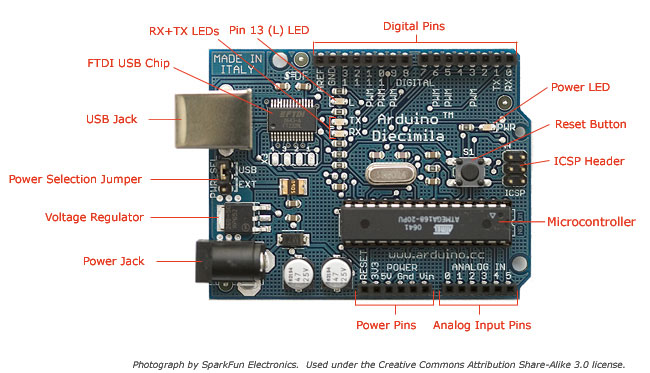











0 komentar:
Posting Komentar
Your Comment = My Inspiration